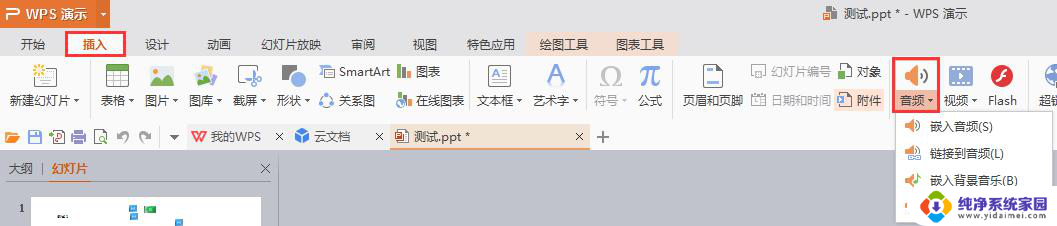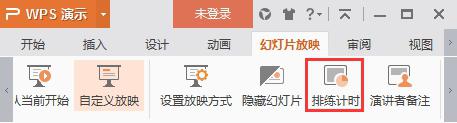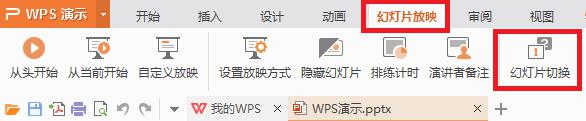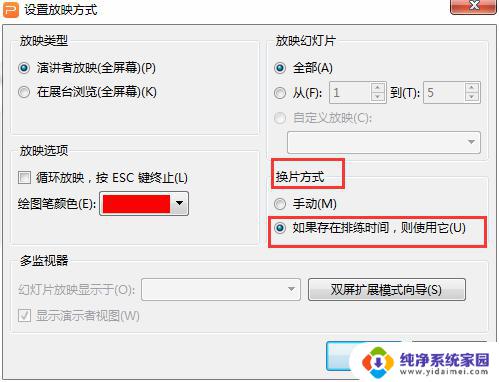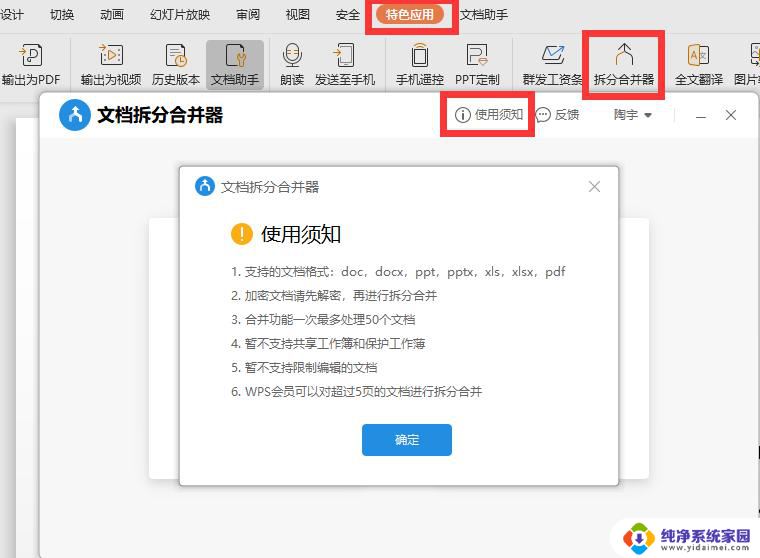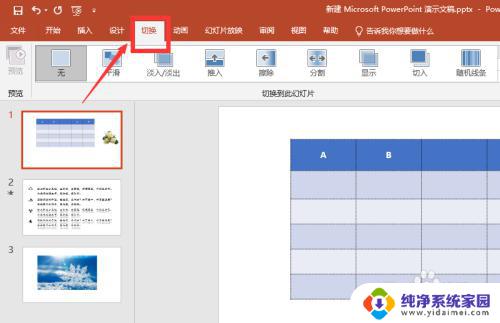wps怎么把声音在每一个幻灯片播放 如何在wps幻灯片中实现每个幻灯片播放声音
wps幻灯片是一款功能强大的演示软件,它不仅可以展示精美的幻灯片,还支持在每一个幻灯片上添加声音,让演示更加生动有趣,在wps幻灯片中,如何实现每个幻灯片播放声音呢?通过简单的设置,我们可以轻松地在每一个幻灯片上添加并播放声音,从而提升演示的效果和吸引力。接下来我们将详细介绍在wps幻灯片中实现每个幻灯片播放声音的方法,让您轻松驾驭这一功能,为您的演示增添一丝魅力。

您可以通过插入背景音乐的方式实现此效果哦,可以以下步骤设置
如何插入背景音乐
一、插入背景音乐
在“插入”选项卡上,单击“音频"-“插入背景音乐”。
选取音乐文件。
单击“打开”。
如果当前幻灯片为第一张,则音乐插入到第一张幻灯片中。
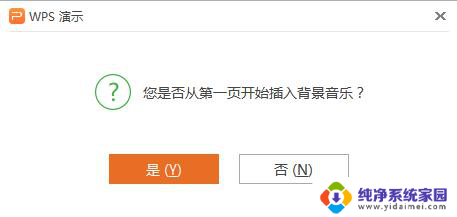
如果当前不是第一张幻灯片,且当前页前无背景音乐,则打开提示“您是否从第一页开始插入背景音乐?”选择“是”则添加到首页,选择“否”,则添加到当前页。
二、设置背景音乐的播放页数
插入背景音乐后,会在幻灯片中显示一个黄色小喇叭。选中小喇叭,点击功能区“音频工具”,设置播放页数范围。

以上是关于如何在每个幻灯片中播放声音的wps教程,如果您也遇到了相同的问题,可以按照这个方法来解决。